- 系统
- 教程
- 软件
- 安卓
时间:2017-08-03 来源:u小马 访问:次
比如,在打开文件的时候win10专业版系统的默认程序是WPS,而可能自己习惯了用Word,怎么将Word设置为默认程序,请看下面的步骤。
1:首先打开自己的电脑,点击左下方的程序,找到“控制面板”,点击一下。或者在桌面也可找到“控制面板”。
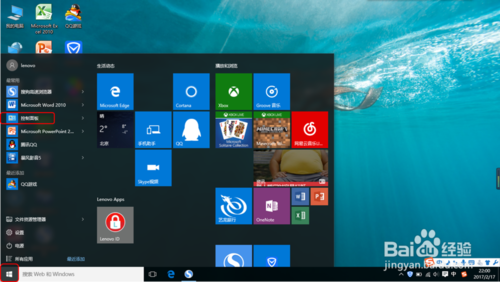
2:然后点击“程序”,如图。
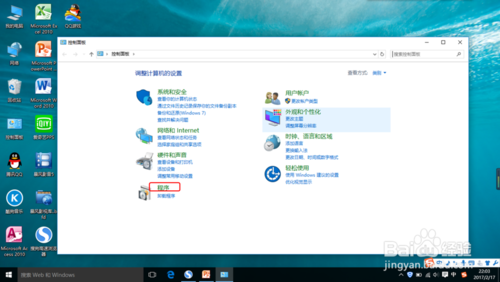
3:点击“设置默认程序”。
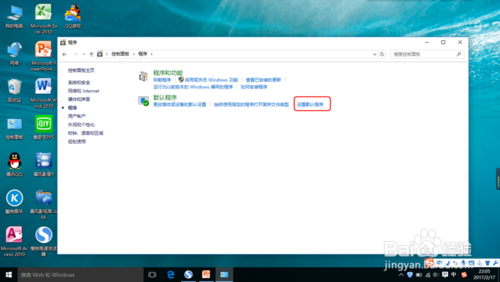
4:以Word为例,如果自己想要默认什么程序打开,就点击哪一个。
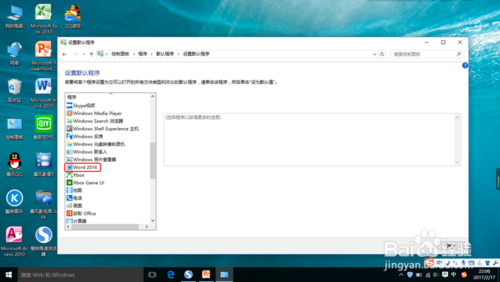
5:然后点击“”“选择此程序的默认值C”,单击确认
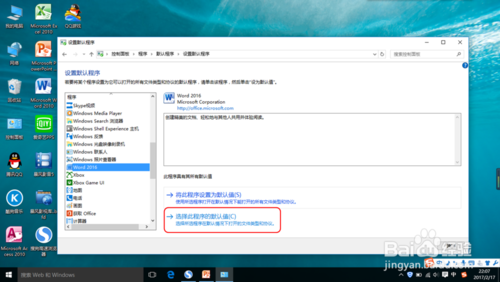
6:然后,选择最近要打开的文件,单击保存即可。
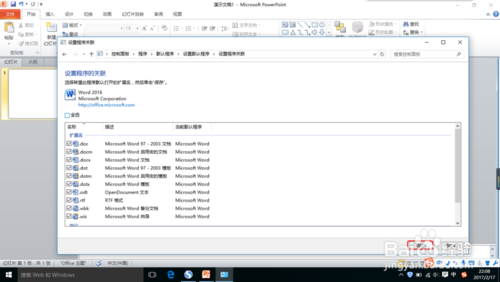
相关阅读:
win10纯净版:
http://www.win10com.com/win10chunjingban/
win10官网原版ISO镜像!
http://www.win10com.com/win10zhuanyeban/109.html





